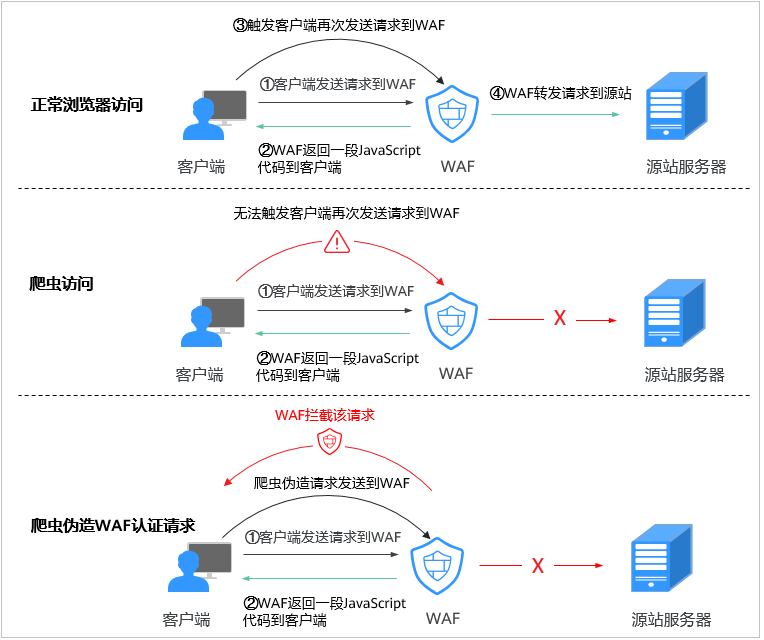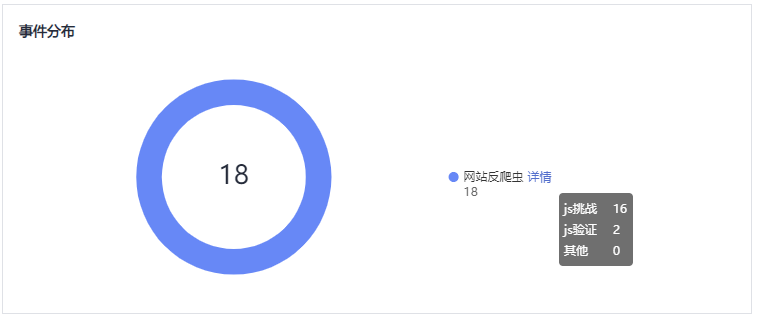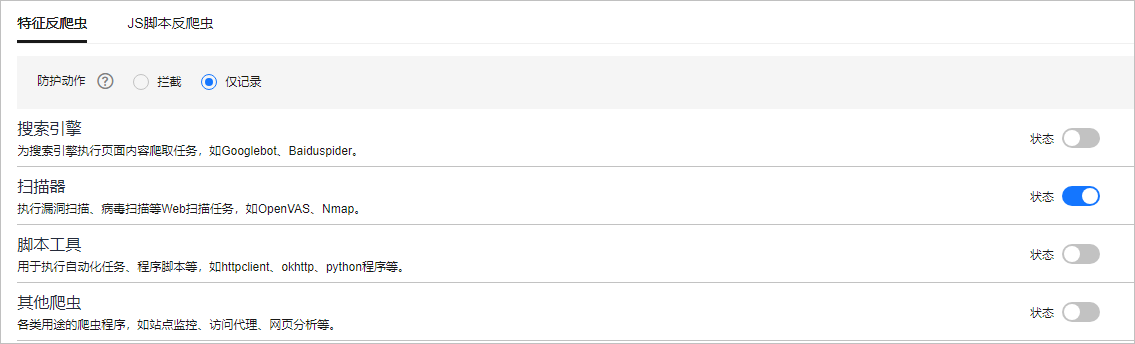配置网站反爬虫防护规则防御爬虫攻击
您可以通过配置网站反爬虫防护规则,防护搜索引擎、扫描器、脚本工具、其它爬虫等爬虫,以及自定义JS脚本反爬虫防护规则。
JS脚本反爬虫检测机制
JS脚本检测流程如图1所示,其中,①和②称为“JS挑战”,③称为“JS验证”。
- 如果客户端是正常浏览器访问,就可以触发这段JavaScript代码再发送一次请求到WAF,即WAF完成js验证,并将该请求转发给源站。
- 如果客户端是爬虫访问,就无法触发这段JavaScript代码再发送一次请求到WAF,即WAF无法完成js验证。
- 如果客户端爬虫伪造了WAF的认证请求,发送到WAF时,WAF将拦截该请求,js验证失败。
通过统计“JS挑战”和“JS验证”,就可以汇总出JS脚本反爬虫防御的请求次数。例如,图2中JS脚本反爬虫共记录了18次事件,其中,“JS挑战”(WAF返回JS代码)为16次,“JS验证”(WAF完成JS验证)为2次,“其他”(即爬虫伪造WAF认证请求)为0次。

网站反爬虫“JS挑战”的防护动作为“仅记录”,“JS验证”的防护动作为人机验证(即JS验证失败后,弹出验证码提示,输入正确的验证码,请求将不受访问限制)。
约束条件
|
功能 |
约束说明 |
|---|---|
|
版本限制 |
云模式:入门版、标准版不支持该功能。 |
|
接入方式限制 |
云模式-ELB接入:不支持该功能。 |
|
规则生效时间 |
添加或修改防护规则后,规则生效需要等待几分钟。规则生效后,您可以在“防护事件”页面,查看防护效果。 |
|
JS脚本反爬虫 |
|
|
防护动作 |
|
前提条件
- 已将网站成功接入WAF。
- 已新增防护策略,并添加策略适用的防护域名。
- 如果使用独享WAF,确保独享引擎已升级到最新版本,具体的操作请参见升级独享引擎实例。
配置网站反爬虫防护规则
- 登录Web应用防火墙控制台。
- 在控制台左上角,单击
 图标,选择区域或项目。
图标,选择区域或项目。 - (可选) 如果您已开通企业项目,在左侧导航栏上方,单击“按企业项目筛选”下拉框,选择您所在的企业项目。完成后,页面将为您展示该企业项目下的相关数据。
- 在左侧导航栏,单击“防护策略”。
- 在防护策略列表,单击目标策略名称,进入目标策略的防护规则配置页面。

您也可以在“网站设置”页面,单击目标域名“防护策略”列的“已开启防护项”后的数字,进入网站绑定的防护策略的规则配置页面。
- 单击“网站反爬虫”配置框,确认已开启网站反爬虫防护规则。
 :开启状态。
:开启状态。 - 在“特征反爬虫”页签,根据您的业务场景,配置命中特征反爬虫规则的防护动作、要执行检测的类型,如图3所示,检测项说明如表1所示。
- 防护动作:设置请求命中规则时要执行的处置动作:
- 拦截:发现攻击行为后立即阻断并记录。

开启拦截后,可能会有以下影响 :
- 拦截搜索引擎请求,可能影响网站的搜索引擎优化。
- 拦截脚本工具,可能会影响部分APP访问(部分APP的User-Agent未做修改,会匹配脚本工具类爬虫规则)。
- 仅记录(默认):发现攻击行为后只记录不阻断攻击。
- 拦截:发现攻击行为后立即阻断并记录。
- 检测类型:WAF默认开启“扫描器”防护检测,您可以根据业务需要,配置要防护的检测类型。
表1 特征反爬虫检测项说明 检测项
说明
功能说明
搜索引擎
搜索引擎执行页面内容爬取任务,如Googlebot、Baiduspider。
- 开启后,WAF将检测并阻断搜索引擎爬虫。
- 关闭后,WAF针对谷歌和百度爬虫不会拦截,如果您希望拦截百度爬虫的POST请求,可参照配置示例:搜索引擎进行配置。
扫描器
执行漏洞扫描、病毒扫描等Web扫描任务,如OpenVAS、Nmap。
开启后,WAF将检测并阻断扫描器爬虫。
脚本工具
用于执行自动化任务、程序脚本等,如httpclient、okhttp、python程序等。
开启后,WAF将检测并阻断执行自动化任务、程序脚本等。
如果您的应用程序中使用了httpclient、okhttp、python程序等脚本工具,建议您关闭“脚本工具”,否则,WAF会将使用了httpclient、okhttp、python程序等脚本工具当成恶意爬虫,拦截该应用程序。
其他爬虫
各类用途的爬虫程序,如站点监控、访问代理、网页分析等。
“访问代理”是指当网站接入WAF后,为避免爬虫被WAF拦截,爬虫者使用大量IP代理实现爬虫的一种技术手段。
开启后,WAF将检测并阻断各类用途的爬虫程序。
- 防护动作:设置请求命中规则时要执行的处置动作:
- 在“JS脚本反爬虫”页签,配置JS脚本反爬虫规则。
 图4 JavaScript
图4 JavaScript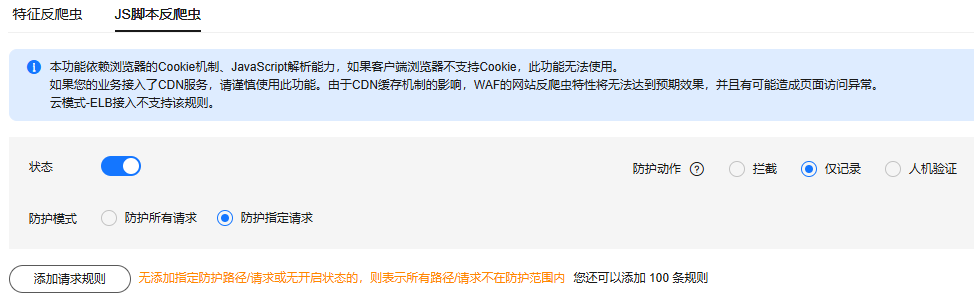
- 状态:配置“JS脚本反爬虫”启用状态。
 :开启状态。
:开启状态。 (默认):关闭状态。
(默认):关闭状态。
- 防护动作:设置请求命中规则时要执行的处置动作。
- 拦截:表示拦截命中规则的请求,并向发起请求的客户端返回拦截响应页面。
- 仅记录:表示不拦截命中规则的请求,只通过日志记录防护信息。
- 人机验证:表示JavaScript挑战失败,弹出验证码提示,输入正确的验证码,请求将不受访问限制。
- 防护模式:选择“JS脚本反爬虫”的防护模式。
- 防护所有请求:除了指定请求规则以外,防护其他所有请求,即规则状态为开启的防护规则不在防护范围内。单击“添加排除请求规则”,添加要排除的规则,相关参数说明如表2所示。
- 防护指定请求:只防护指定请求,即没有添加指定防护路径“/”请求或规则状态为关闭的,则表示所有路径“/”请求不在防护范围内。单击“防护指定请求”,添加要防护的规则,相关参数说明如表2所示。
表2 JS脚本反爬虫参数说明 参数
参数说明
示例
规则名称
自定义规则名称。
waf
规则描述
设置该规则的备注信息。
-
条件列表
配置要匹配的请求特征。请求一旦命中该特征,WAF则按照配置的规则处置该请求。
- 至少需要配置一项,本条规则才能生效。配置多个条件时,需同时满足,本条规则才生效。
- 单击“添加条件”增加新的条件,最多可添加30个条件。
条件设置参数说明如下:
- 字段:在下拉列表中选择需要检测的字段,当前仅支持“路径”、“User Agent”。
- 子字段:“路径”、“User Agent”字段无需设置子字段。
- 逻辑:在“逻辑”下拉列表中选择需要的逻辑关系。
- 内容:输入或者选择条件匹配的内容。
当“逻辑”关系选择“包含任意一个”、“不包含任意一个”、“等于任意一个”、“不等于任意一个”、“前缀为任意一个”、“前缀不为任意一个”、“后缀为任意一个”或者“后缀不为任意一个”时,需要选择引用表。
- 大小写敏感:“字段”选择“路径”时,可配置该参数。开启后,系统在检测配置的路径时,将区分大小写。能够帮助系统更准确地识别和处理各种爬虫请求,从而有效提升反爬虫策略的精确度和有效性。
“路径”包含“/admin/”
生效时间
规则添加后,立即生效。
立即生效
优先级
设置该条件规则检测的顺序值。如果您设置了多条规则,则多条规则间有先后匹配顺序,即访问请求将根据您设定的优先级依次进行匹配,优先级较小的规则优先匹配。
5
完成以上配置后,您还可以执行以下操作:
- 查看规则状态:在防护规则列表,查看已添加的规则。此时,“规则状态”默认为“已开启”。
- 关闭规则:如果您暂时不想使该规则生效,可在目标规则“操作”列,单击“关闭”。
- 删除或修改规则:您也可以在目标规则“操作”列,单击“删除”或“修改”,删除或修改已添加的防护规则。
- 状态:配置“JS脚本反爬虫”启用状态。
配置示例:仅记录脚本工具爬虫
假如防护域名“www.example.com”已接入WAF,您可以参照以下操作步骤验证反爬虫防护效果。
- 执行JS脚本工具,爬取网页内容。
- 在“特征反爬虫”页签,开启“脚本工具”,“防护动作”设置为“仅记录”(WAF检测为攻击行为后,只记录不阻断)。
图5 开启“脚本工具”

- 开启网站反爬虫。
图6 网站反爬虫配置

- 在左侧导航树中,单击“防护事件”,进入“防护事件”页面,您可以查看该防护事件。
图7 查看防护事件-脚本爬虫

配置示例:搜索引擎
放行百度或者谷歌的搜索引擎,同时拦截百度的POST请求。
- 参照6将“搜索引擎”设置为放行,即将“搜索引擎”的“状态”设置为
 。
。 - 参照配置精准访问防护规则定制化防护策略配置如图8的规则。